
Cómo solucionar el problema de que el GPS de Android no funciona
¿Tiene problemas con la funcionalidad GPS de su dispositivo Android? Si tiene problemas en los que su GPS no funciona como se esperaba, esta guía está aquí para ayudarlo. Le brindaremos soluciones prácticas para que el GPS de su Android vuelva a funcionar, garantizando que tenga servicios de ubicación precisos cuando los necesite.
Respuestas rápidas y preguntas frecuentes
¿Por qué no funciona mi GPS de Android?
Las razones más comunes incluyen mala señal, fallas en el software o permisos de ubicación.
¿Cómo puedo solucionar problemas de GPS en mi Android?
Intente alternar el GPS, verifique la configuración de ubicación , actualice las aplicaciones y asegúrese de tener una línea de visión clara hacia el cielo.
¿Qué pasa si mi GPS de Android no es preciso?
Calibre su GPS , verifique si hay interferencias o restablezca la configuración de ubicación.
¿Debo restablecer mi Android por problemas con el GPS?
Como último recurso, puedes intentar un restablecimiento de fábrica, pero primero haz una copia de seguridad de tus datos.
¿Por qué mi GPS no funciona en determinadas aplicaciones ?
Asegúrese de que se otorguen permisos de ubicación para esas aplicaciones en la configuración.
Cómo solucionar problemas de GPS en dispositivos Android
1. Alterna tu GPS
La forma más fácil y rápida de resolver el problema es alternar el GPS para que tenga la oportunidad de actualizarse. Puede activar o desactivar el GPS desde la pantalla de notificaciones de su teléfono o desde la configuración:
- Navega a Configuración
- Busque la ubicación y luego tóquela. O Seguridad y Ubicación o Biométrico y Ubicación
- Toca Ubicación.
- Actívalo y apágalo.
2. Alternar modo avión
- El modo avión es una función que desactiva todas las comunicaciones inalámbricas en su dispositivo, incluidas las conexiones GPS, Wi-Fi y celulares.
- Habilitar el modo avión puede ayudar a restablecer el hardware del GPS y eliminar cualquier falla o conflicto temporal.
- Para alternar el Modo avión en su dispositivo Android, siga estos pasos:
- Desliza el dedo hacia abajo desde la parte superior de la pantalla para acceder al menú de Configuración rápida.
- Busque el ícono " Modo avión " (generalmente un símbolo de avión) y tóquelo para activarlo.
- Espere unos segundos y luego tóquelo nuevamente para apagarlo.
3. Modo de ahorro de energía
El 'modo de ahorro de energía' reduce el rendimiento de su teléfono Android y limita la vibración, los servicios de ubicación y la mayoría de los datos en segundo plano. Puede resultar beneficioso a la hora de ahorrar batería, pero debes desactivar el modo de ahorro de energía si intentas utilizar tu GPS.
- Desde Configuración
- Toca Cuidado de la batería y del dispositivo.
- Luego, toque Ahorro de energía
4. Reinicie su dispositivo Android
Puede solucionar muchos problemas reiniciando. Mantenga presionado el botón de Encendido o el botón de Encendido y Bajar Volumen para reiniciar su dispositivo. Una vez que aparezca el menú, toque Reiniciar o Apagar y reiniciar.
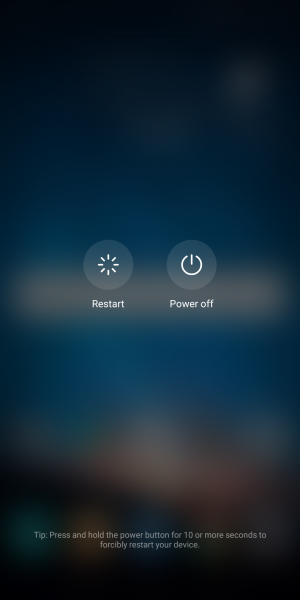
5. Modifique la configuración del GPS (soluciona la búsqueda de problemas de GPS en Google Maps)
La configuración de GPS de su teléfono puede marcar una gran diferencia en la calibración de su ubicación. Su GPS podría estar necesitando ayuda de otras tecnologías para ayudarlo a obtener una mejor ubicación.
Sin embargo, esto sólo sucederá cuando haya elegido la configuración adecuada. Para verificar la configuración del GPS en su teléfono, siga estos pasos:
- Dirígete al menú de configuración de tu dispositivo
- Desplácese hacia abajo para verificar la ubicación o Seguridad y ubicación
- En ubicación, toque Modo
Notarás que hay tres configuraciones diferentes disponibles en Modo. Su GPS puede proporcionar la ubicación más precisa, según la configuración elegida.
Debes elegir "Alta precisión" porque las otras dos opciones limitarán la forma en que tu GPS verifica la ubicación.
- Alta precisión (uso de batería: alto): utiliza GPS, Wi-Fi y redes móviles para estimar la ubicación.
- Ahorro de energía/Ahorro de batería (Uso de batería: bajo): utiliza Wi-Fi y redes móviles para estimar la ubicación.
- Solo GPS/Solo dispositivo/Sensores del dispositivo (Uso de batería: moderado): utiliza GPS para estimar la ubicación.
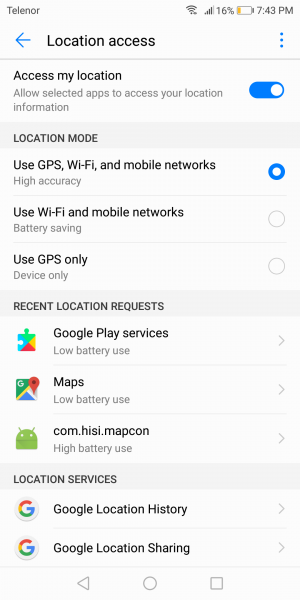
6. Actualiza Google Maps
Actualizar tus mapas de Google puede marcar una gran diferencia.
- Abra su aplicación Google Play Store.
- En la parte superior derecha, haz clic en el ícono de tu perfil.
- Luego, toque Administrar aplicaciones y dispositivos. Las aplicaciones con una actualización disponible están etiquetadas como "Actualización disponible".
- Buscar en Google Maps
- Toca Actualizar.
Una vez que se complete la actualización, reinicie su dispositivo y permita que el GPS verifique la ubicación nuevamente.
7. Borrar caché y datos
Los archivos de caché almacenan información que ayuda a su dispositivo a cargar la aplicación rápidamente. Estos archivos se crean con el tiempo una vez que sigues usando la aplicación.
Aquí está lo que tú necesitas hacer:
- Ir a la configuración
- Toque Aplicaciones (Administrador de aplicaciones, Administrar aplicaciones, según el dispositivo Android)
- Busque la aplicación Google Maps y tóquela
- Pulsa Almacenamiento.
- A continuación, toque Borrar caché y Borrar datos.
- Vuelve a la pantalla de inicio y reinicia la aplicación.
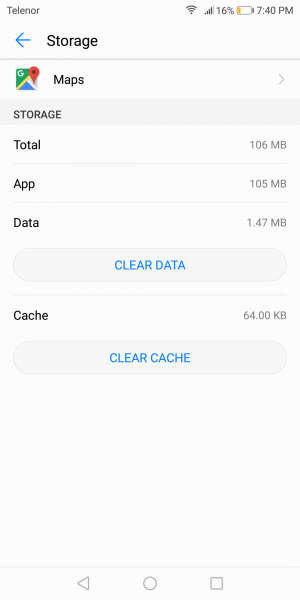
Una vez que haya borrado todos los datos y archivos de caché, reinicie su teléfono y use el GPS nuevamente. Compruebe si el problema al que se enfrentaba se ha resuelto.
8. Utilice la aplicación Caja de herramientas y estado del GPS
La aplicación GPS Status and Toolbox es una aplicación práctica y fácil de usar que puede brindarle mucha información sobre la configuración del GPS de su dispositivo.
También puede ayudar a instalar las actualizaciones necesarias para los datos GPS asistidos, también conocidos como datos A-GPS. Los datos de A-GPS mejoran el rendimiento del GPS de su dispositivo.
Descargue la aplicación GPS Status y Toolbox
9. Modo seguro
Algunas de sus aplicaciones utilizan servicios de GPS en su dispositivo. Si estas aplicaciones terminan con archivos corruptos, puede afectar el rendimiento del GPS de su dispositivo. Para verificar si una aplicación está causando el problema, use su teléfono en Modo seguro y verifique si funciona bien.
- Mantenga presionado el botón de Encendido en su dispositivo hasta que vea el menú Encendido> Toque Apagar.
- Mantenga presionados los botones de Encendido y Bajar volumen simultáneamente para encender el dispositivo.
- Una vez que aparezca el logotipo de Samsung en la pantalla, puedes soltar el botón de encendido. Asegúrate de mantener presionado el botón para bajar el volumen.
- El modo seguro ahora aparecerá en la parte inferior izquierda de la pantalla.
Cómo salir del modo seguro (3 formas):
- Mantenga presionado el botón de Encendido durante al menos 6 segundos, luego toque Reiniciar.
- Mantenga presionados los botones Encendido + Bajar volumen durante al menos 5 segundos
- Deslícese hacia abajo desde la parte superior de la pantalla para acceder al Panel de notificaciones, luego toque "El modo seguro está activado" para desactivarlo y reiniciar.

10. Actualice su software
Si hay actualizaciones retrasadas para su teléfono, es hora de que revise y actualice su software.
- Vaya al menú Configuración de su dispositivo.
- Desplácese hacia abajo para encontrar Acerca del dispositivo y tóquelo.
- Toque Buscar actualizaciones y, si hay una versión más nueva disponible, instale las últimas actualizaciones.

11. Limpiar la partición de caché
Si tiene problemas con su GPS, siempre se recomienda borrar la partición de caché de su dispositivo y permitirle crear nuevos archivos de caché. Esto asegurará que la partición de caché no esté causando el problema.
Modelos/versiones anteriores:
- Para apagar su teléfono, mantenga presionados los botones Encendido, Subir volumen e Inicio hasta que su teléfono vibre.
- Estarás en el menú Recuperación de tu dispositivo.
- Resalte la opción 'borrar partición de caché' usando la tecla Bajar volumen y presionando la tecla Encendido para seleccionar la opción.
Actualizado:
- Mantenga presionado el botón de Encendido en su dispositivo hasta que vea el menú Encendido> Toque Apagar
- Conecte su teléfono a una computadora de escritorio o portátil con el cable tipo C original
- Mantenga presionados los botones de encendido + subir volumen
- Cuando aparezca el logotipo de Android, suelta todas las teclas.
- Use el botón para bajar el volumen para navegar, luego seleccione "Limpiar partición de caché".
- Utilice el botón de Encendido para realizar selecciones.
- Una vez que se complete el proceso de borrado de la partición de caché, seleccione Reiniciar sistema usando el botón de Encendido.
- Presione la tecla Encendido para reiniciar el dispositivo.
12. Restablecimiento de fábrica
Restablecer su dispositivo a la configuración de fábrica elimina todos los datos, incluidas las aplicaciones descargadas. Por eso es esencial crear una copia de seguridad de todos los datos cruciales.
- Vaya al menú Configuración de su dispositivo
- Toque Hacer copia de seguridad y restablecer
- Ahora puede marcar o desmarcar la opción para crear una copia de seguridad según sus preferencias.
- Hacia la parte inferior de la pantalla, verá la opción para Restablecer la configuración de fábrica.
- Tóquelo y confirme Restablecer cuando reciba un mensaje de advertencia informándole que sus datos se perderán.

¿Cómo puedo determinar si el problema de GPS que enfrento está relacionado con el hardware o el software?
Para saber dónde radica el problema, puedes utilizar una aplicación como GPS Essentials , disponible en Play Store. Descargue e instale GPS Essentials en su teléfono. Ahora abre la aplicación y toca Satélites.
Notarás en tu pantalla que tu teléfono intentará conectarse a los satélites alrededor de la Tierra.
Si su teléfono no puede conectarse a un satélite, existe la posibilidad de que el dispositivo tenga un problema de hardware.
Por otro lado, si la pantalla muestra que los satélites se están conectando, pero tu GPS aún no funciona como se esperaba, entonces el problema está en el software de tu dispositivo.
Si el software es el problema, las soluciones mencionadas en este artículo funcionarán para usted. Si el problema radica en el hardware, debes considerar llevar tu teléfono a un técnico que pueda revisar el dispositivo.
¿Qué debo hacer si mi GPS no indica la ubicación con precisión?
Si ya actualizó Google Maps y aún encuentra que el GPS de su dispositivo le muestra ubicaciones incorrectas, existe la posibilidad de que la brújula no esté calibrada correctamente.
Si su dispositivo obtiene información de orientación incorrecta cuando intenta utilizar una aplicación de navegación, entonces es necesario calibrar la brújula de su dispositivo Android.
Necesitará una aplicación para calibrar la brújula de su dispositivo. GPS Essentials es una buena aplicación en Play Store que puede ayudarte a calibrar la brújula de tu dispositivo. Descarga e instala la aplicación.
- Ábrelo y toca "brújula".
- Debes usar tu teléfono para dibujar la figura 8 en el aire para calibrar la brújula. Una vez que agites tu teléfono en el aire creando el patrón del número 8 de lado, podrás calibrar la brújula.
- Dibuja el patrón varias veces para calibrar correctamente la brújula del teléfono.
¿Cómo puedo actualizar mis datos de GPS?
A veces, su dispositivo puede mostrar una ubicación incorrecta o es posible que el GPS no funcione porque está atascado en uno de los satélites del GPS, aunque ese satélite en particular no esté dentro del alcance.
Esto hace que el GPS de su dispositivo muestre información incorrecta. Al actualizar los datos del GPS, puede corregir este problema.
Puede utilizar una aplicación como GPS Status y Toolbox para actualizar los datos. La aplicación está disponible en Google Play Store, donde puedes descargarla e instalarla de forma gratuita.
- Abra la aplicación y toque en cualquier lugar de la pantalla.
- Toque el ícono de la llave inglesa para abrir el menú desplegable
- Toque Administrar el estado de A-GPS.
- Ahora toca Restablecer.
- Una vez hecho esto, regrese a Administrar el estado de A-GPS y toque descargar.
Una vez que se complete la descarga, se actualizarán sus datos de GPS.
Si descubre que su problema de GPS persiste a pesar de probar estas soluciones, no dude en comunicarse con nuestro equipo de soporte dedicado.
